图2-1-16创建调整图层添加CC Flo Motion特效。选中“调整图层1”图层,单击右键,选择“效果/扭曲/CC Tiler”命令,单击Scale(缩放)前的码表,设置关键帧,如图2-1-18所示。图2-1-19图层的基本属性单击属性前的码表可设置该属性的关键帧,在不同时间处可修改各种属性的参数值,形成动画效果。按同样方法,在第4 s、第6 s处添加关键帧,Scale值分别设为“30.0%”和“20.0%”,实现缩放动画效果。......
2023-10-17
在Flash中,动画的最终播放效果是由时间轴来控制的。在“时间轴”面板中,用户可以对图层和帧进行添加和删除等操作,以控制图层和播放帧的位置、属性等。
(一)时间轴和时间轴面板
Flash通过时间轴面板来设置帧(即每幅画面)的播放顺序和占用时间。如图2-115所示为“时间轴”面板。“时间轴”面板中左侧对应图层操作,右侧对应时间轴。“时间轴”面板的图层可以用来安排帧的空间顺序,时间轴可以用来安排帧的播放顺序。

图2-115 时间轴
(二)时间轴特效
在对舞台中的对象添加时间轴特效时,Flash会新建一个图层,然后把对象传送到新建的图层中。该对象被放置在新建的图层中,特效所需要的所有过渡和变形也都被存在新建图层的图形中。新建图层的名称与特效名称相同,后面带有编号,表示在文档内所有的特效中应用此特效的顺序。添加时间轴特效时,“库”面板中会增加一个以特效名称命名的文件夹,内含创建该特效所使用的元素。
(三)添加时间轴特效
在动画的制作过程中,用户可以使用时间轴特效,在文本中轻松地添加动画。添加时间轴特效后,文本可以产生弹跳、淡入淡出或爆炸等效果。将时间轴特效应用于影片剪辑时,Flash会将特效嵌套在影片剪辑中。
(1)选择“文件”→“打开”命令,打开“中国古代人物.fla”源文件,如图2-116所示。

图2-116 打开源文件
(2)选择工具箱中的“文本工具”,在“属性”面板中设置“字体”为“方正粗圆”,“字体大小”为“48”,“文本颜色”为“草绿色”,然后在舞台中输入文本“中国古代人物”,如图2-117所示。(www.chuimin.cn)
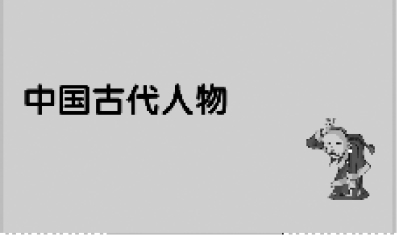
图2-117 输入文本
(3)选中文本,然后选择“插入”→“时间轴特效”→“效果”→“分离”命令,或者在选中的文本上右击,在弹出的快捷键菜单中选择“时间轴特效”→“效果”→“分离”命令,弹出“分离”对话框,此时预览区域中显示默认的对文本应用“分离”特效后的效果,如图2-118所示。
(4)在“分离”对话框中设置“效果持续时间”为“50”,“碎片旋转量”为“100”,然后单击“确定”按钮。此时Flash就会自动在时间轴中添加创建特效所需要的帧,并在“库”面板中显示该文件夹,如图2-119所示。

图2-118 应用“分离”时间轴特效
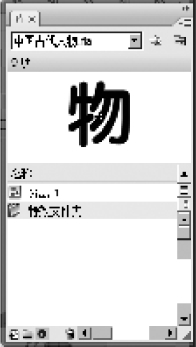
图2-119 添加时间轴特效
(5)按“Ctrl+Enter”组合键,预览影片效果,如图2-120所示。
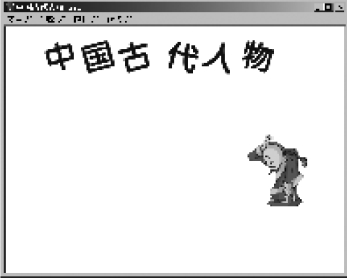
图2-120 最终效果
有关多媒体素材与课件制作实训的文章

图2-1-16创建调整图层添加CC Flo Motion特效。选中“调整图层1”图层,单击右键,选择“效果/扭曲/CC Tiler”命令,单击Scale(缩放)前的码表,设置关键帧,如图2-1-18所示。图2-1-19图层的基本属性单击属性前的码表可设置该属性的关键帧,在不同时间处可修改各种属性的参数值,形成动画效果。按同样方法,在第4 s、第6 s处添加关键帧,Scale值分别设为“30.0%”和“20.0%”,实现缩放动画效果。......
2023-10-17

制作步骤大致是,第1步新建节目文件,第2步导入素材,第3步制作字幕。通过本部分内容的学习,读者应熟练掌握简单字幕的制作。3)单击按钮即可创建一个名为“简单字幕.prproj”的节目文件。图4.6对话框图4.7对话框从图4.7中可以看出对话框主要分为“文字工具”“排列对齐”“字幕样式”“字幕属性”和“字幕编辑窗口”5个部分。5)在工具栏中选择工具,在“字幕编辑窗口”中单击并输入如图4.8所示的文字。......
2023-11-24

创建补间动画时,虚线代表两个关键帧之间无法创建补间动画。单击时间轴上需要创建关键帧的位置,按F7键也可创建关键帧。只有在上一帧为关键帧时,使用“插入关键帧”命令插入的才是关键帧,否则插入的是空白关键帧。翻转帧只能作用于连续的关键帧序列,对单个帧或者非关键帧不起作用。洋葱皮的主要作用是显示动画的每一步变化,使用洋葱皮工具并不能直接修改动画中的对象。......
2023-11-16

在本节中将要制作的特效文字为图案字,即在文字填充中包含有图案的效果,具体步骤如下:选择工具箱中的星形工具,在工作区单击,弹出“星形”对话框。选择任意一个星形,星形的四周将出现定界框。重复该操作,调整工作区中各个星形的大小,并调整星形的位置,使排列疏密得当。这时,文字中被嵌入了星形和矩形组成的图案,效果如图9-97所示。......
2023-10-16

图9-5动画定位尺图9-6打孔机9.1.5拷贝台拷贝台又叫透写台、透光台、临摹台,是制作漫画、动画时的专业工具。拷贝台是动画师和漫画师必不可少的工具之一。图9-7拷贝台9.1.6动画桌动画桌也称透光桌、拷贝桌。图9-9赛璐珞片9.1.8动画规格框规格框也称安全框,是动画纸上的画面外延尺寸的边框,在框内所作的画才是有效的。......
2023-07-26

本案例利用“逐帧动画技术”制作一个“小熊走路”的动画。执行“文件”→“保存”菜单命令,将新文档保存,并命名为“小熊走路”。图3.23 “小熊走路”动画的某一个画面2.动画制作Step1 把“小熊走路”素材文件下的“背景”图片导入到文档的库中。Step13 新建一个图层,重命名为“小熊走路”,把“走路效果”元件拖到该图层第1帧的舞台上,调整“走路效果”元件实例的大小和位置。......
2023-11-17

本实例制作的是一款网页小图标,整个图标以白色作为主色调,辅色用到了深蓝色和淡蓝色两种,同时搭配了阴影的效果,为图标增加了质感。图 2-21图 2-2202 单击工具箱中的“椭圆工具”按钮,在画布中绘制任意颜色的圆形,如图2-23所示。按住Shift+Alt快捷键的同时,拖动鼠标可以绘制正圆形。最后选择“投影”选项,设置如图2-26所示的参数。图 2-35图 2-3609 使用相同方法完成相似内容的制作,图像效果如图2-37所示。建议在存储时保存PSD格式,以方便日后进行修改。......
2023-11-17

图3-1-14缩短退出动画时间技能点拨调整文本预设动画的播放速度:选中文字图层,按“U”键显示关键帧,调节两个关键帧之间的距离,距离越近文本动画的播放速度越快。如需删除预设动画,直接选中“动画1”,按“Delete”键即可删除对应的预设动画。部分制作复杂的预设动画可能包含不止一个动画,可将所有添加的动画删除,并重置图层的变换属性,使文字图层重回初始状态,如图3-1-19所示。图3-1-19删除文字图层的预设动画......
2023-10-17
相关推荐